Jump Desktop vs. TeamViewer: Was ist besser? [Antwortete]
Wenn Sie Schwierigkeiten haben, sich zwischen Jump Desktop vs. TeamViewer zu entscheiden, sind Sie hier genau richtig. Dieser Beitrag vergleicht Jump Desktop mit TeamViewer und hilft Ihnen bei der Auswahl der richtigen Remote-Desktop-Lösung.
Welche ist die beste Lösung für Remote-Desktop?
„Welche Software ist am besten für den Remote-Desktop geeignet? Jump Desktop vs. TeamViewer scheinen die beliebtesten zu sein, welche ist derzeit besser? Oder gibt es eine andere Option?“
-Frage von Reddit
Jump Desktop vs. TeamViewer: Was sind die Unterschiede?
Jump Desktop vs. TeamViewer sind beides sichere und zuverlässige Remote-Desktop-Anwendungen, die es Ihnen ermöglichen, sich mit jedem Computer auf der Welt zu verbinden. Aber Jump Desktop gegen TeamViewer, welche sind die Unterschiede? Welche ist besser? Welche sollten Sie wählen? Lassen Sie uns sie in den folgenden Aspekten vergleichen.
Kompatibilität
Jump Desktop wurde entwickelt, um einwandfrei auf Windows, Mac, iOS und Android-basierten Geräten zu funktionieren. Es ist kompatibel mit dem Remote Desktop Protocol (RDP) und dem Virtual Network Computing (VNC). RDP ermöglicht es Benutzern, einen Remote-Computer grafisch zu steuern, während VNC es Remote-Benutzern ermöglicht, einen Computer zu steuern, während der Hauptbenutzer interagieren und zuschauen kann. Darüber hinaus verfügt es auch über sein eigenes leistungsstarkes Protokoll namens Fluid Remote Desktop.
TeamViewer ist viel mehr plattformübergreifend. Es unterstützt Windows, Mac, Linux, Chrome OS, iOS und Android. TeamViewer verwendet sein eigenes proprietäres Protokoll. Es ist zwar nicht dokumentiert, aber seine Authentifizierungsschicht wurde teilweise analysiert. Es ähnelt in seinem Zweck dem RDP oder VNC (RFB), enthält jedoch NAT-Traversal und verwendet leicht unterschiedliche Authentifizierungsmethoden (die Einmal-PINs).
Sicherheit
Jump Desktop verschlüsselt die Verbindung zwischen den Computern, um Datenschutz und Sicherheit zu gewährleisten. Automatische Verbindungen sind standardmäßig immer verschlüsselt. Es unterstützt NLA, TLS/SSL-Verschlüsselung für RDP. SSH Tunneling und SSL/TLS-Verschlüsselung für VNC. Fluid Remote Desktop verwendet DTLS für sichere Verbindungen.
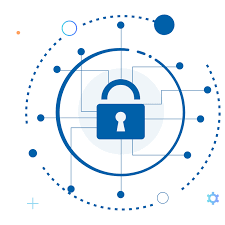
TeamViewer umfasst RSA Private/Public Key-Verschlüsselung und AES (256-Bit) Sitzungsverschlüsselung. Diese Technologie basiert auf denselben Standards wie https/SSL und ist nach aktuellen Standards vollständig sicher. Der Schlüsselaustausch gewährleistet auch den vollständigen Schutz der Daten von Client zu Client.
Preisgestaltung
Die Preisgestaltung von Jump Desktop variiert je nach der Version von Jump Desktop, die Sie benötigen. Jump Desktop für Windows ist kostenlos für jede Verwendung. Keine Begrenzungen, keine Testversion, keine Werbung und kein Tracking. Jump Desktop für iOS kostet 14,99 USD. Jump Desktop für Mac kostet 34,99 USD.
Außerdem können Sie den Kauf von Jump Desktop nicht zwischen iOS und MAC teilen. Wenn Sie beispielsweise Jump Desktop für iOS gekauft haben, müssen Sie nicht erneut bezahlen, wenn Sie Jump auf Ihrem anderen iPad, iPhone oder iPod Touch installieren möchten. Ebenso, wenn Sie Jump Desktop für Mac gekauft haben, können Sie es auf allen Ihren Macs verwenden, um von Mac zu Mac oder von Mac zu PC zu verbinden.
Wenn Sie jedoch Jump Desktop für iOS gekauft haben und jetzt eine Verbindung von Ihrem Mac herstellen möchten, müssen Sie Jump Desktop für Mac zusätzlich erwerben, um diese Konnektivität zu erhalten.
Das Preissystem für TeamViewer ist wesentlich klarer. Während eine persönliche Lizenz kostenlos ist, sind andere Arten von Lizenzen kostenpflichtig. Eine Geschäftslizenz kostet 45 USD/Monat. Eine Premiumlizenz kostet 70 USD/Monat. Eine Unternehmenslizenz kostet 135 USD/Monat. Außerdem ist der Kauf einer beliebigen Form einer Lizenz zwischen den verschiedenen Plattformen, die TeamViewer unterstützt, gemeinsam nutzbar.
Dennoch sind die Preise von TeamViewer einfach zu hoch, wenn es nur gelegentlich genutzt wird, vor allem wenn es andere kostengünstigere Optionen gibt.
Funktionen
Die wichtigsten Funktionen von Jump Desktop sind unten aufgeführt:
✓ Mehrere Protokolle: RDP, VNC und Fluid Remote Desktop werden alle unterstützten Protokolle unterstützt.
✓ Multi-Touch-fähig: Alle Pinch-Zoom, Zwei-Finger-Scrolling und Mauszieh-Funktionen werden unterstützt.
✓ Einfache und sichere Einrichtung: Konfigurieren Sie Ihren PC oder Mac automatisch für den Remote-Zugriff über Wi-Fi und 3G, ohne sich um Ihre Router-Einstellungen kümmern zu müssen. Richten Sie so viele Computer ein, wie Sie möchten, und verwalten Sie sie alle mit Ihrem Google-Konto (optional).
✓ Unterstützung für SSH-Tunnel: Integrierter SSH-Tunnel für RDP- und VNC-Verbindungen.
✓ Beste Unterstützung für externe Tastatur und Maus auf Android: Unterstützt linke und rechte Mausklicks, Ziehen, Scrollen und präzise Mausbewegungen mit externen Mäusen – alles natürlich wie auf einem PC. Unterstützt alle Tasten und Tastenkombinationen der externen Tastatur.
✓ Volle Unterstützung für Multitasking: Wechseln Sie zu anderen Apps, ohne die Verbindung zu trennen.
✓ Unterstützt individuelle Bildschirmauflösung.
✓ Unterstützt mehrere Monitore.
✓ Unterstützt Dateiübertragung.

Die wichtigsten Funktionen von TeamViewer sind unten aufgeführt:
✓ Plattformübergreifender Zugriff: Verbinden Sie sich über mehrere Plattformen, von PC zu PC, von Mobilgerät zu PC, von PC zu Mobilgerät und von Mobilgerät zu Mobilgerät.
✓ VPN-Alternative: Unternehmensklassensicherheit und Skalierbarkeit ohne die Komplexität und Kosten eines VPN.
✓ Sicherer unbeaufsichtigter Zugriff: Greifen Sie auf unbeaufsichtigte Computer, Server, Android-Geräte, Kassengeräte oder öffentliche Displays zu.
✓ Wecken, Neustarten und Installieren: Wecken, Neustarten und Installieren von Anwendungen auf im Ruhezustand befindlichen Geräten mit TeamViewer Client aus der Ferne.
✓ Flexible Dateifreigabe-Optionen: Übertragen Sie Dateien beliebiger Größe von Ihrem Computer oder Cloud-Speicher mit einer der schnellen und sicheren Dateifreigabemethoden von TeamViewer.
✓ 4K-Fernzugriff auf den Desktop: Mit unserer branchenführenden intelligenten Skalierungstechnologie bietet TeamViewer makellose Verbindungen zu UHD-Displays.
✓ Zeitersparnis durch Verknüpfungen: Greifen Sie auf die Hauptfunktionen von TeamViewer über die zeitsparenden Verknüpfungen zu.
✓ Videokonferenzen und Zusammenarbeit mit TeamViewer Meeting.
✓ Schwarzer Bildschirm für privaten Remote-Zugriff.
✓ Chat per Text.
Bonus-Tipp: Kostenlose Remote-Desktop-Software für Windows
Wenn Sie eine kostenlose Remote-Desktop-Software wünschen, um sich von PC zu PC, von iOS zu PC oder von Android zu PC zu verbinden, sollten Sie AnyViewer ausprobieren. Es verfügt über leistungsstarke Funktionen wie andere kommerzielle Produkte, kostet jedoch nichts.
- Es ist einfach einzurichten.
- Es unterstützt verschiedene Windows-Versionen, einschließlich Windows Home und Standardversionen.
- Es unterstützt unbeaufsichtigten Remote-Zugriff auf PC, iOS und Android.
- Es unterstützt die Anpassung von Bildqualität und Auflösung.
- Es unterstützt mehrere Monitore auf einem Bildschirm.
- Es unterstützt große Dateiübertragungen.
- Es unterstützt Remote-Sitzungs-Chat per Text.
Schritt 1. Installieren und starten Sie AnyViewer auf beiden Ihren Arbeits- und Heimcomputern. Gehen Sie auf dem Steuerungscomputer zu „Anmelden“ und dann „Registrieren“ (wenn Sie sich bereits auf der offiziellen Website registriert haben, können Sie sich direkt anmelden).
Schritt 2. Füllen Sie das Anmeldeformular aus.

Schritt 3. Sie sollten jetzt sehen, dass Sie sich erfolgreich bei AnyViewer angemeldet haben. Ihr Gerät wird automatisch dem Konto zugewiesen, bei dem Sie sich angemeldet haben.
Schritt 4. Melden Sie sich auf beiden Geräten mit demselben AnyViewer-Konto an und klicken Sie dann auf Ein-Klick-Kontrolle für unbeaufsichtigte Fernunterstützung, um eine direkte Verbindung herzustellen.
Schritt 5. Nach erfolgreicher Verbindung sehen Sie den Remote-Desktop. Dann können Sie ihn vollständig steuern und Remote-Unterstützung bieten, als ob Sie davor sitzen würden.
Schlussworte
Dieser Beitrag hat die Frage von Reddit nach Jump Desktop vs. TeamViewer beantwortet: Welche ist die beste Lösung für Remote-Desktop? Wir haben die beiden in Bezug auf Kompatibilität, Sicherheit, Preisgestaltung und Funktionen verglichen. Sie können Ihre eigene Entscheidung treffen.
Wenn Sie jedoch eine völlig kostenlose Remote-Desktop-Software wünschen, um sich von PC zu PC, von iOS zu PC oder von Android zu PC zu verbinden, sollten Sie AnyViewer jetzt ausprobieren.

